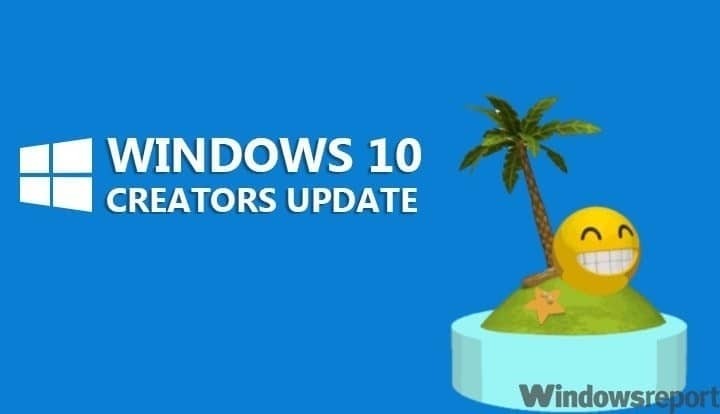Ez a szoftver folyamatosan futtatja az illesztőprogramokat, és így megóvja az általános számítógépes hibáktól és a hardverhibáktól. Ellenőrizze az összes illesztőprogramot most 3 egyszerű lépésben:
- Töltse le a DriverFix alkalmazást (ellenőrzött letöltési fájl).
- Kattintson a gombra Indítsa el a szkennelést hogy megtalálja az összes problémás illesztőprogramot.
- Kattintson a gombra Frissítse az illesztőprogramokat új verziók beszerzése és a rendszer hibás működésének elkerülése érdekében.
- A DriverFix alkalmazást letöltötte 0 olvasók ebben a hónapban.
Megkapta a hibaüzenetet is, amely azt mondja A WordPerfect nincs megfelelően telepítve? Most azt keresi, hogyan lehetne ezt kijavítani létrehozás helyett lenyűgöző előadások, táblázatok és egyebek. Hadd segítsünk ki.
A Corel WordPerfect megbízható szövegszerkesztés program. Néha számos tényező miatt megjelenik ez a felugró ablak, de nem szabad, hogy ott maradjon.
Számos különböző javítás alkalmazható, az alábbiakban részletesen.
Mit tehetek, ha a WordPerfect letöltése nem megfelelően lett telepítve?
1. Ideiglenesen kapcsolja ki a víruskeresőt

Ez a probléma gyakran akkor merül fel, amikor a víruskereső szoftver fut, amikor megpróbálja elindítani a WordPerfect programot. Ezért az új szoftver telepítése előtt tiltsa le az összes víruskereső programot és tűzfalat, vagy akár teljesen távolítsa el őket a számítógépről a speciális eltávolító szoftver.
Ha ez egy kicsit túl sokat hangzik az Ön számára, ne feledje, hogy a legtöbb víruskereső program manapság rendelkezik Szundi opcióval. Gyakran választhatja a szundi időtartamát, így a program automatikusan bekapcsol a beállított időtartam végén.
Gondolva arra, hogy itt az ideje egy jobb vírusirtót cserélni? Itt van egy lista a legjobb választásainkkal.
2. Távolítsa el a pipát a Start Start Items elemről

- Eleinte használja a billentyűparancs Windows Key + R elindítani a Futtatás párbeszédpanel.
- Írja be a szövegmezőbe MSConfig.
- nyomja meg Belép vagy kattintson rendben és a MsConfig ablak megnyílik.
- Találja meg az utat Általános> Szelektív indítás.
- Most el kell távolítania a pipát a Indító elemek betöltése.
- Indítsa újra a számítógépet, hogy a módosítások életbe lépjenek.
Rengeteg felhasználó jelenti a WordPerfect sikeres telepítését a fenti eljárás követésével. Virágmentesen működik, egy asztali ikon kivételével, amelyet manuálisan is hozzáadhat.
3. Kövesse a javítási telepítési eljárást

- Az eljárás megkezdéséhez zárjon be minden megnyitott alkalmazást, beleértve a WordPerfect by alkalmazást Corel.
- Nyissa meg a Futtatás ablak a gomb megnyomásával Windows logó és a R gomb.
- Típus: appwiz.cpl és nyomja meg Belép vagy kattintson rendben hogy kinyissa a Programok és szolgáltatások mappaablak.
- Kattintson a jobb gombbal a gombra WordPerfect Office a jelenleg telepített programok listájáról.
- Kattintson bal gombbal a elemre Eltávolítás.
- Kattintson a gombra Következő.
- Kövesse a megadott utasításokat.
- Végül indítsa újra a számítógépet.
Folyamatosan kapja a A WordPerfect nincs megfelelően telepítve hiba üzenet? Ezután próbálkozzon a szoftver javítással történő telepítésével.
Sikeresen megoldotta a problémát? Ha bármilyen más kérdése vagy javaslata van, forduljon az alábbi megjegyzések szakaszhoz.